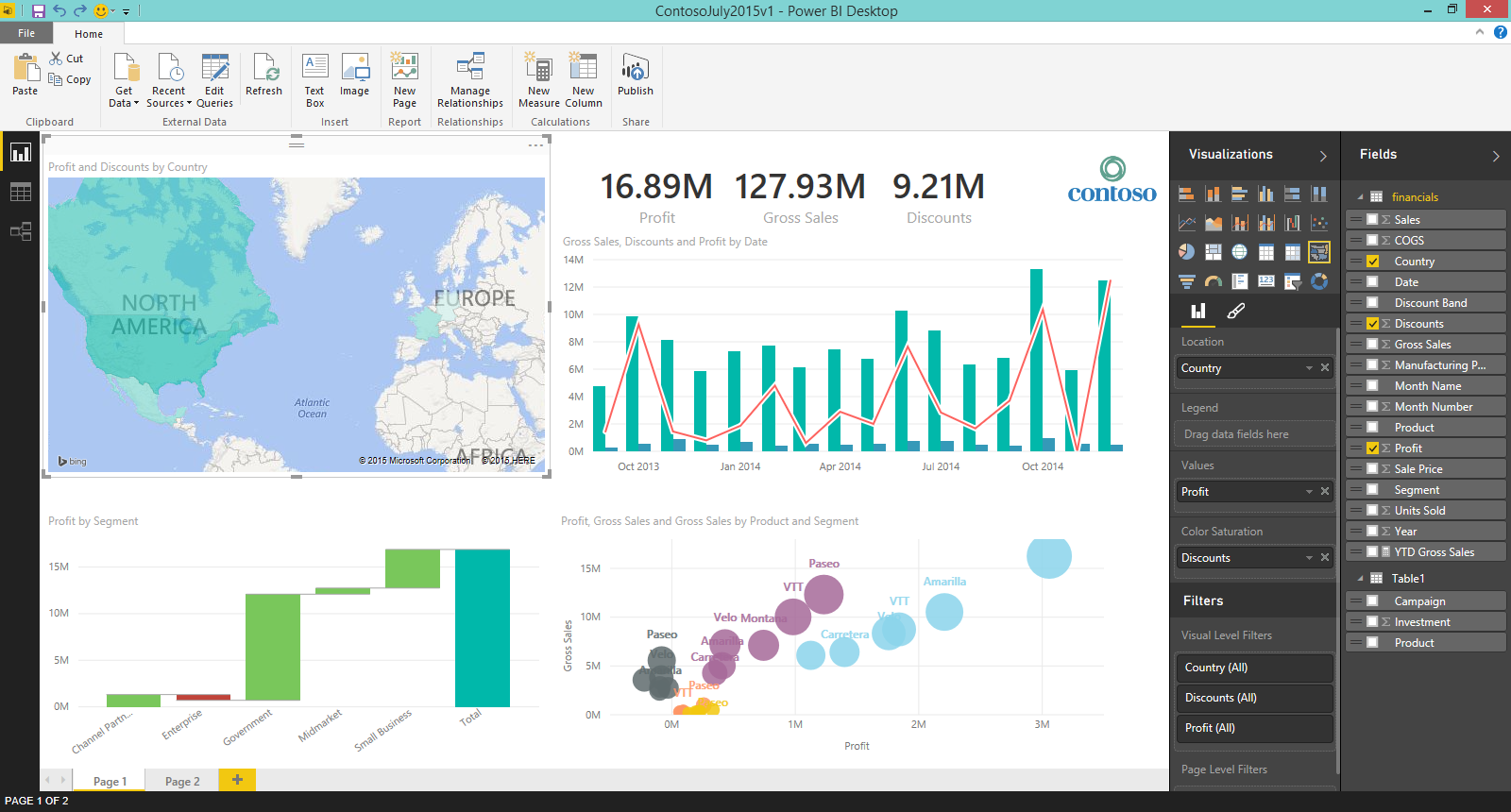உங்கள் விசைப்பலகையில் உள்ள செயல்பாட்டு விசைகள் உங்கள் புறத்திலிருந்து மேலும் வெளியேற உங்களை அனுமதிக்கின்றன - உங்கள் சுட்டியை நகர்த்தாமல் அல்லது நீங்கள் பணிபுரியும் பயன்பாடுகளிலிருந்து வெளியேறாமல் பல்வேறு செயல்களை விரைவாகச் செய்யுங்கள். இருப்பினும், உங்கள் பல்நோக்கு தொகுப்பை உருவாக்க ஒரு வழி இருக்கிறது விசைகள் இன்னும் அணுகக்கூடியவை, இது உங்கள் விசைப்பலகையில் Fn ஐ அழுத்தாமல் செயல்பட அனுமதிக்கிறது.

உங்கள் சாதனம் மற்றும் கணினியைப் பொறுத்து இதைச் செய்ய இரண்டு வழிகள் உள்ளன. உங்கள் விசைப்பலகையின் திறனைத் திறப்போம்.
முறை 1. Fn பூட்டு விசையை நிலைமாற்று
சில விசைப்பலகைகள், பொதுவாக மடிக்கணினி விசைப்பலகைகள், பிரத்யேக எஃப்என் பூட்டு விசையுடன் வருகின்றன. இதை FN விசையுடன் அழுத்துவதன் மூலம் உங்கள் மேல் வரிசையை ஒரு நொடியில் ஹாட்ஸ்கி செயல்பாட்டிலிருந்து FN விசைகளாக மாற்றும், மேலும் FN விசையை வைத்திருக்காமல் செயல்களைச் செய்ய உங்களை அனுமதிக்கும்.

(ஆதாரம்: போதை குறிப்புகள்)
இந்த விசை பொதுவாக Esc விசை அல்லது முற்றிலும் தனி விசை. நீங்கள் செய்ய வேண்டியதெல்லாம், உங்கள் விசைப்பலகையைப் பார்த்து, அதில் ஒரு பேட்லாக் சின்னத்துடன் எந்த விசையையும் தேடுங்கள்.
இந்த விசையை நீங்கள் கண்டறிந்ததும், அழுத்தவும் FN விசை மற்றும் இந்த Fn பூட்டு விசை அதே நேரத்தில். இப்போது, செயல்பாடுகளைச் செய்ய Fn விசையை அழுத்தாமல் உங்கள் Fn விசைகளைப் பயன்படுத்த முடியும்.
முறை 2. பயாஸில் மாற்றங்களைச் செய்யுங்கள்
பெரும்பாலான நேரங்களில், பயனர்களுக்கு விசைப்பலகையில் பிரத்யேக எஃப்என் பூட்டு விசை இல்லை. இது உங்கள் விஷயமாக இருந்தால், மாற்றியமைக்க BIOS க்குச் சென்று Fn விசை இல்லாமல் செயல்பாடுகளைப் பயன்படுத்தத் தொடங்க வேண்டும்.
- உங்கள் சாதனத்தை முழுவதுமாக முடக்கு. கீழேயுள்ள படிகளைத் தொடர முன் அது அணைக்கப்பட்டுள்ளதா என்பதை உறுதிப்படுத்திக் கொள்ளுங்கள்.
- உங்கள் சாதனத்தை இயக்கி உடனடியாக அழுத்தவும் எஃப் 10 பயாஸ் அமைவு சாளரத்தைத் திறக்க ஒவ்வொரு நொடிக்கும் ஒரு முறை விசை.
- பயாஸை அணுகுவதில் சிக்கல் இருந்தால், உங்கள் தற்போதைய இயக்க முறைமையின் அதிகாரப்பூர்வ பயாஸ் வழிகாட்டியைப் பார்க்க பரிந்துரைக்கிறோம்.
- செல்ல வலது-அம்பு மற்றும் இடது அம்பு விசைகளைப் பயன்படுத்தி, கணினி உள்ளமைவு விருப்பத்திற்குச் செல்லவும்.

(ஆதாரம்: ஹெச்பி ஆதரவு) - அழுத்தவும் மேல் அம்பு அல்லது கீழ்நோக்கிய அம்புக்குறி தேர்ந்தெடுக்க விசைகள் அதிரடி விசைகள் பயன்முறை விருப்பம், பின்னர் மெனுவைக் காட்ட Enter விசையை அழுத்தவும்.
- என்பதைத் தேர்ந்தெடுக்கவும் இயக்கப்பட்டது FN விசையை அழுத்தாமல், செயல் விசையில் சுட்டிக்காட்டப்பட்டுள்ளபடி செயலைப் பயன்படுத்த F12 விசைகள் மூலம் F1 மட்டுமே தேவைப்படும் விருப்பம்.
- மாற்றங்களைச் சேமிக்க மீண்டும் F10 விசையை அழுத்தி, உங்கள் சாதனத்தை மறுதொடக்கம் செய்யுங்கள். உங்கள் கணினி துவங்கியதும், நீங்கள் FN விசையை அழுத்தாமல் செயல்பாட்டு விசைகளைப் பயன்படுத்த முடியும்.
இறுதி எண்ணங்கள்
விண்டோஸ் 10 உடன் உங்களுக்கு மேலும் உதவி தேவைப்பட்டால், உங்களுக்கு உதவ 24/7 கிடைக்கும் எங்கள் வாடிக்கையாளர் சேவை குழுவை அணுக தயங்க வேண்டாம். உற்பத்தித்திறன் மற்றும் நவீன தொழில்நுட்பம் தொடர்பான அனைத்து தகவல்களுக்கும் எங்களிடம் திரும்புக!
எங்கள் தயாரிப்புகளை சிறந்த விலைக்கு பெற விளம்பரங்கள், ஒப்பந்தங்கள் மற்றும் தள்ளுபடியைப் பெற விரும்புகிறீர்களா? கீழே உள்ள உங்கள் மின்னஞ்சல் முகவரியை உள்ளிட்டு எங்கள் செய்திமடலுக்கு குழுசேர மறக்காதீர்கள்! உங்கள் இன்பாக்ஸில் சமீபத்திய தொழில்நுட்ப செய்திகளைப் பெற்று, அதிக செயல்திறன் மிக்க எங்கள் உதவிக்குறிப்புகளைப் படித்த முதல் நபராக இருங்கள்.